arcGIS使用快捷键.docx
《arcGIS使用快捷键.docx》由会员分享,可在线阅读,更多相关《arcGIS使用快捷键.docx(13页珍藏版)》请在冰点文库上搜索。
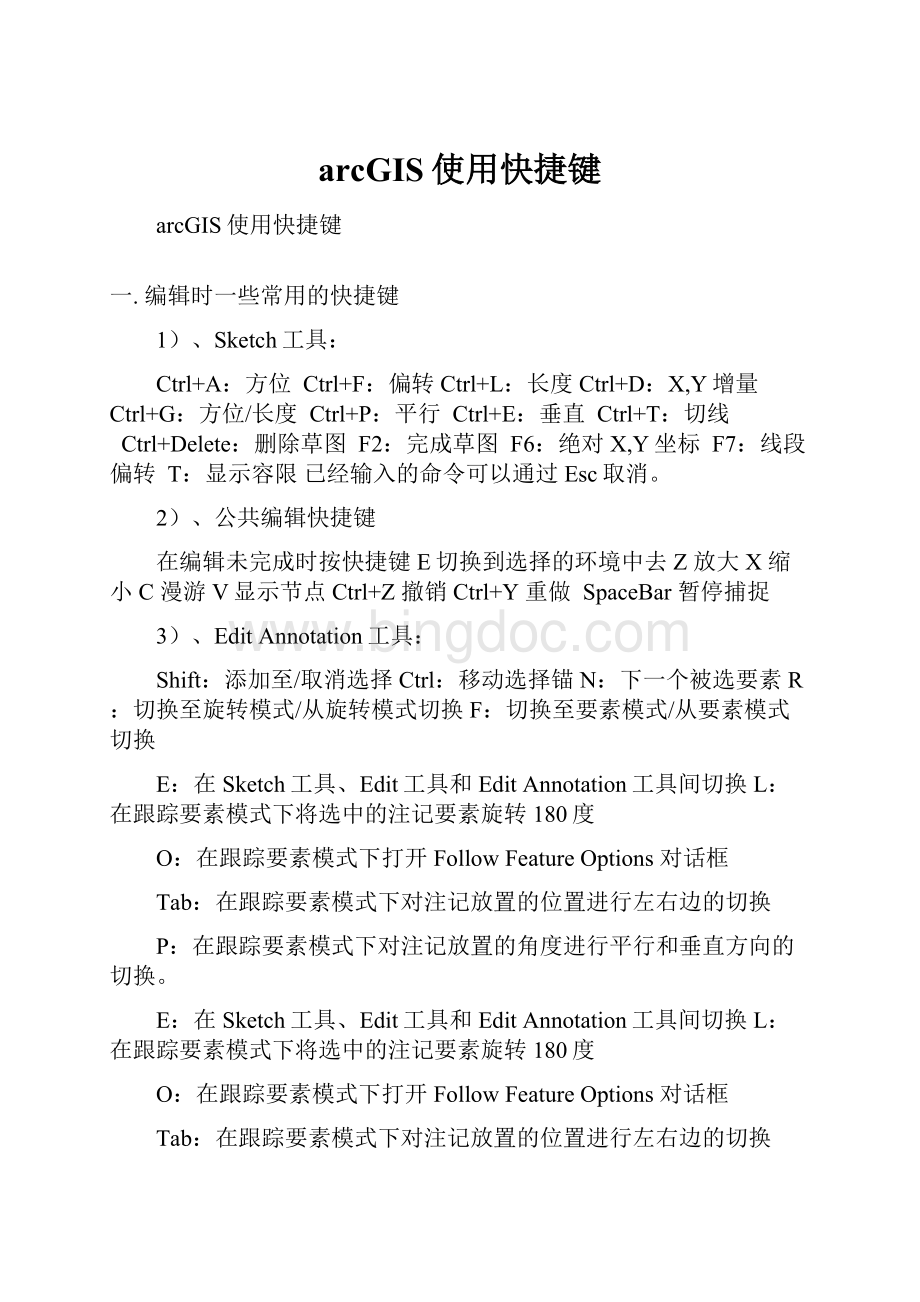
arcGIS使用快捷键
arcGIS使用快捷键
一.编辑时一些常用的快捷键
1)、Sketch工具:
Ctrl+A:
方位 Ctrl+F:
偏转Ctrl+L:
长度Ctrl+D:
X,Y增量Ctrl+G:
方位/长度 Ctrl+P:
平行 Ctrl+E:
垂直 Ctrl+T:
切线 Ctrl+Delete:
删除草图 F2:
完成草图 F6:
绝对X,Y坐标 F7:
线段偏转 T:
显示容限已经输入的命令可以通过Esc取消。
2)、公共编辑快捷键
在编辑未完成时按快捷键E切换到选择的环境中去Z放大X缩小C漫游V显示节点Ctrl+Z撤销Ctrl+Y重做 SpaceBar暂停捕捉
3)、EditAnnotation工具:
Shift:
添加至/取消选择Ctrl:
移动选择锚N:
下一个被选要素R:
切换至旋转模式/从旋转模式切换F:
切换至要素模式/从要素模式切换
E:
在Sketch工具、Edit工具和EditAnnotation工具间切换L:
在跟踪要素模式下将选中的注记要素旋转180度
O:
在跟踪要素模式下打开FollowFeatureOptions对话框
Tab:
在跟踪要素模式下对注记放置的位置进行左右边的切换
P:
在跟踪要素模式下对注记放置的角度进行平行和垂直方向的切换。
E:
在Sketch工具、Edit工具和EditAnnotation工具间切换L:
在跟踪要素模式下将选中的注记要素旋转180度
O:
在跟踪要素模式下打开FollowFeatureOptions对话框
Tab:
在跟踪要素模式下对注记放置的位置进行左右边的切换
P:
在跟踪要素模式下对注记放置的角度进行平行和垂直方向的切换。
二、Modifutasks 修改任务
1、ReshapeFeature整形要素(如图2)对多边形进行外部削除(先选中要操作的要素)。
2、CutPolyFeatrue切割多边形要素
即对多边形要素进行内部分割,①用箭头工作选中多边形;②铅笔工具为可用,选择之;③在多边形内部进行分割。
注意:
分割操作只在选中多边形的蓝色框区域内有效,其它部分无效。
(如图3)
3、MirrorFeatures镜像要素 (这也不用说了吧,看到图4就明白了)
4、Extend/TrimFeatures延伸/修剪要素 主要对线要素进行操作
延伸:
①用箭头工作选中线;②铅笔工具为可用,选择之;③在线外确定延长所至位置(如图5)。
修剪:
①用箭头工作选中线;②铅笔工具为可用,选择之;③在线内侧拉出一条剪切线。
注:
如果按从左至右的顺序拉动剪切线,则保留原线的上部分;如果按从右至左的顺序拉动剪切线,则保留原线的下部分。
(如图6)
5、ModifyFeature修改要素。
注:
如用铅笔工具时,则是从要素最后一个锚点开始继续画线或修改多边形形状(如图7)。
三、TopologyTasks拓扑任务
1、Aruto-completepolygon 自动完成多边形(我的理解是:
外接多边形)
创建一个和已有多边形共享边界的新多边形时就可以用这个工具。
不过要先选中已有的多边形。
如图8,操作一下大家就会明白的。
四、Othertasks 其它任务
1、SelectFeatureusingaline用线选择要素(如图8)
2、SelectFeatureusingaArea用面选择要素
与前一个差不多,不必多说
3、Create2-piontLineFeature 建立两点线要素
绘制多条不连续的2点直线,不必多说。
五、Arcmap技巧总结
1).分别画两个图斑然后应用Editor工具栏中的工具先
intersect(相交)(图斑重叠的地方创建一个新的图斑)
Union(联合),把多个图斑联合起来并形成一个新的连接在一起的图斑,原图斑无变化,联合后的图斑不继承原任何图斑的属性;
Merge(合并),把多个图斑合并到其中一个图斑上并继承它的属性,原图斑变化;
Split(分离)用于间断线段,但得知道具体的长度,如果不知道那么长度或者没必要那么精确就直接用Eeitor工具栏的Splittool工具)
2). 连接外界属性数据(如:
.xsl文件等)
利用JOIN工具可以方便的实现与外界属性数据的关联,但这种关联是依赖于外界数据库本身的,需经过重新导出之后即完全保存在相应图层属性页。
在做外联如EXCEL等的时候对数据有一些要求,确保第一行包含字段名,这些字段名不能超过十个字母,不能出现特殊字符。
最好把EXCEL保存为.csv文件去除一些不兼容的内容再连接。
3). 建立注记层
方法一.carverttoAnanotation
方法二.Draw工具条
方法三.从其他地方转换注记图层
4). 如何用面生成中线
先把数据转成coverage格式,workstion里有Centerline命令。
另外ArcToolBox->DataManagementTools->Generalization->CollapseDualLinesToCenterline也行。
不过以上做法要求边界是双线。
你必须先把面转成线,线必须是开口的才可以。
在转的时候那个最大宽度设置一定要超过双线间的距离。
5). 根据坐标数据生成点
方法一.:
[工具]>>[添加XY数据],在“添加XY数据”窗口中,选择已添加的
XY数据表,指定X坐标字段(东经)和Y坐标字段(北纬),按“编辑”按钮,选择坐标系统。
一般GPS系统采用的坐标系统为WGS_1984。
方法二.直接用TOOL工具下的ADDXY可以单个加点
6).用任意多边形剪切栅格数据(矢量数据转换为栅格数据)
在ArcCatalog下新建一个要素类(要素类型为:
多边形),命名为:
ClipPoly.shp
在ArcMap中,加载栅格数据:
Landuse、和ClipPoly.shp
打开编辑器工具栏,开始编辑ClipPoly,根据要剪切的区域,绘制一个任意形状的多
边形。
打开属性表,修改多边形的字段“ID”的值为1,保存修改,停止编辑。
打开空间分析工具栏
GIS软件应用-ArcGIS
执行命令:
<空间分析>-<转换>--<要素到栅格>
指定栅格大小:
查询要剪切的栅格图
层Landuse的栅格大小,这里指定为25
指定输出栅格的名称为路径
执行命令:
<空间分析>-<栅格计算器>
构造表达式:
[Landuse]*[polyClip4-polyclip4],执行栅格图层:
Landuse和用以剪切
的栅格polyClip4之间的相乘运算
GIS软件应用-ArcGIS
得到的结果即是以任意多边形剪切的Landuse数据
7).Eliminate合并破碎多边形
以下的操作将会把面积小于10000平方米的多边形合并到周围与之有最长公共
边的多边形中:
执行菜单命令[选择]>>[通过属性选择],查询”Area”<=10000(平方米)的图斑
被选中的多边形以高亮方式显示,这些小的图斑将会被合并到与之相邻且有最大公共边
的多边形。
当然也可以选择合并到相邻的面积最大的多边形。
打开Arctoolbox,执行[消除]
命令
指定输入图层:
tinSlopef,输出要素类:
TinSlopef_Elminate.shp
Eliminate(合并破碎多边形)操作原理
8)对线要素标注的增强
(对线要素进行标注时,如果标注在线上,标注和线会叠加显示,效果不理想,下面叫介绍一种可以在显示标注的地方把线断开的方法,这样效果会美观一些)
操作步骤:
1).把标注转成注记,保存在GDB中
2).用ArcToolbox中的制图工具CartographyTools->MaskingTools->IntersectingLayerMasks,为注记创建模版,模版的大小用参数Margin来决定
3).分析工具-叠加-Erase(输入要素选择线文件、擦出要素选择区文件)
8).同一图层使用Clip实现图斑的无缝拼接
当一个图斑的边界确定,需要实现两个图斑的无缝拼接时,可以把图斑拉伸覆盖确定边界的图斑的一部分,然后用下面的图斑剪区上面的图斑。
方法二:
图斑之间有小的缝隙,可以先在缝隙上任意补画一个图斑,然后合并(merge)图斑,最后再剪切(Clip)即可得到无缝的图斑。
9).利用两个相交图斑创建新图斑。
两个图斑都选中然后Eidtor工具条intersect,此方法原图斑不会被接切。
10).快速把选择的要素另存为一个图层并加载进来。
先选责需要另存图层的要素(直接选择或者属性表),然后在图层上右键Selection/createLayerFromSelectedFeatures(从选中的要素创建图层)。
(以前都是直接export竟然没有发现)
11).标注工具条和标注管理器(看不懂)
如果图层中有一些要素需要指定特殊的标注属性,需要在标注管理器中生成其它的标注类。
点击左侧面板上的一个图层,在右侧面板上为其添加一个新的标注类。
个人认为此方法虽然没有转为注记后的标注灵活,但却可以方便的实现自动相对智能化的标注,相比之下更省心,提高效率。
六、Topology工具条及功能介绍:
1.给多个要素同一赋值
选中你需要同一赋值的是所有图斑,然后点击Atrributes(属性),此时出现属性修改对话框,点击根目录是对所有要素同一赋值,点击下面的支目录则可以分别赋值。
(也可以用字段计算器实现)
2.这里说道了工具的使用,那么就简单的再介绍下Sketch中的几个工具吧
Sketchconstructiontools的使用:
Sketchtool(草图工具):
主要是用来创造线和面特征的节点,在你完成了草图之后,ArcMAP就会增加最后的线段,形成矢量图。
Arctool(画弧工具):
这个主要是帮你创造一个弧段的,选中这个工具后,先在弧段起点点一下,然后在弧段高度方向大致位置点一下(这个点是不可见的,只是给你确定弧段的高度),最后在弧段的终点点一下,就形成一条弧段了。
Direction-distancetool:
这个主要是从已知某一个方向和某一个距离来确定一个点。
首先点一个已知方向的点,这是会有一条线出来,你确定好方向后,再点已知距离的点,这是出来一个圆,确定距离后,直线和圆有交点,这就是你要的点,再上面点一下就ok!
Distance-distancetool:
这个和上面的一样的道理,只是它都用距离来确定一个点,也就是两个圆确定你要的点。
Endpointarctool(终点画弧工具):
这也是创造弧段用的,与Arctool工具不同的是,它是先在弧段的起点点一下,然后在弧段的终点点一下,再点一个点确定弧段的半径。
个人认为这个工具要比Arctool工具更精确些。
Intersectiontool(相交工具):
就是利用两条直线确定一个点(相当于CAD中的追踪线)。
很简单一用就会!
Midpointtool(中点工具):
确定中点的工具,比如马路的中点,你可以先点一边,再点马路另一边,这时马路的中点自动出现了。
(画道路中线太可以试试,不过得是直线道路咯,^_^)
Tangent tool:
相切弧段工具,它能够在一条线段上画出一条切线,只有你用其他工具画了线段出来时你才可以用这个工具。
Tracetool(追踪工具):
主要是用来在跟踪已存在的特征,比如一栋房子,你要沿房子外围画一条线(比如围墙),那么你使用这个工具就非常方便,首先开始时你必须按O键,设置下跟踪的间距,如100,其中还有三个角点的方式:
mitered是直角bevelled是钝角rounded是圆角。
(感觉那效果有点像CAD的偏移咯)
3.用点构面
ArcToolBox->Samples->DataManagement->Features->CreateFeaturesFromTextFile
点组成面,最重要的是点序的排列,因此对数据的组织有一定的要求。
4.计算属性中相同的字段个数
选择要计算的字段然后右键选择Summarize(汇总)根据相应的要求设置参数即可实现。
5.自动提取面的中点并加点
Arctoolbox->Feature->FeaturetoPoint
6.合并属性相同的相邻图斑
使用Dissolve
当选择了createmultipartfeature时,所有具有相同属性的图斑将链接在一起做为一个图斑。
7.提取图斑转折点坐标
如果没有伪节点那么,选中一个线或者面,打开sketchProperties,就可以看到节点坐标。
还有一种方法就是:
通过toolbox-datamanagement-feature-FeatureVerticesToPoints得到转折点的图层然后AddXYCoordinates,该点图层的属性表中就包含了X,Y字段,将其导出,就得到转折点坐标了。
七.Selectbylocation小结
按位置查找要素的方法
使用按位置选择(SelectByLocation)对话框,可以根据要素间的相对空间位置进行查找。
可以使用多种方法,查找在同一图层中或不同图层间相互邻近或叠置的点、线、多边形等要素。
被…跨越边界(Arecrossedbytheoutlineof)
利用这种方法,选择被另一图层要素覆盖的某个图层上的要素。
例如,搜索道路跨越的荒地,得到的结果是道路跨越其边界的所有荒地。
相交(Intersect)
与Arecrossedbytheoutlineof类似,但是该方法可以选择与参照要素接连的要素。
例如,选择与道路相交的荒地,选择的结果将包括该道路在其边界范围之内或在其边界之上的所有荒地。
在…距离范围内(Arewithinadistanceof)
这一方法将选择同一图层或不同图层上相邻或邻近的要素。
例如,现有一个包括清洁井和污染井的图层,使用该方法可以找出距离污染井500米范围内的所有清洁井。
同样,也可以找出距离污染井500米范围内其他图层上的水库和农田。
还可以用该选项选择与其他要素相毗邻的要素。
例如,假如用户已选定了公司可能购买的地块,现在想获取邻近地块的信息。
这种情况下,利用该选项选择选中地块零距离范围内的所有地块即可。
中心在…里(Havetheircenterin)
这种方法选择某一图层上的要素,其中心点落在另一图层要素中。
完全在…内(Arecompletelywithin)
这种方法选择完全落在另一图层多边形内部的某一图层上的要素,例如,选择林区里面的湖泊。
通过指定一个缓冲距离,可以选择落于多边形内部并距离多边形边界一定范围内的所有要素。
例如,选择林区内部500米范围内的湖泊。
完全包含(Completelycontain)
这种方法选择某一图层上完全包含另一图层上的要素的多边形。
例如,选择内部包含湖泊的林区。
通过指定一个缓冲距离,可以选择在其内部一定范围内包含要素的多边形。
例如,对湖泊做缓冲区,可以选择距离湖泊500米范围内的林区。
与…有公共线段(Sharealinesegmentwith)
这种方法选择那些与其他要素具有公共线段、顶点或节点的要素。
与…等同(Areidenticalto)
这种方法选择与另一图层中某一要素具有同样几何形状的所有要素。
这时,要素类型必须相同。
举个例子:
必须用多边形选择多边形,用线段选择线段,用点选择点。
包含(Contain)
这种方法选择某一图层中包含另一图层中要素的要素。
这种方法与完全包含(Completelycontain)方法的区别在于:
要素间的边界可以接触。
例如,使用包含(Contain)方法,即使湖泊的边界和包含该湖泊的森林的边界接触,森林也会被选中。
但是在用完全包含(Completelycontain)方法时,森林是不会选中的。
包含于(AreContainedby)
这种方法选择某一图层中被另一图层中要素包含的要素。
例如,选择被乡村包围的城市。
这种方法和完全包含于(Arecompletelywithin)方法的区别在于,要素的边界可以接触。
与…接触(Touchtheboundaryof)
如果使用包含线的图层来选择要素,则该方法将选择那些与此图层里的线有公共线段,顶点或端点(节点)的线和多边形要素。
如果跨越了线,则这些线和多边形将不会被选中。
如果使用包含多边形的图层来选择要素,则该方法将选择那些与此图层里的多边形边界有公共线段或顶点的线和多边形要素。
如果跨越了多边形边界,则这些线和多边形将不会被选中。
八.建立拓扑关系检查图斑
先根据需要在Catalog中建立相应的拓扑关系规则,然后在Arcmap中进行拓扑处理,辅助工具条Topolygon,下图所示为重叠图斑检查。
(也可以在Arctoolbox下的DataManagementtools/topology来做)
有关geodatabase的topology规则
多边形topology
1).mustnotoverlay:
单要素类,多边形要素相互不能重叠
2).mustnothavegaps:
单要素类,连续连接的多边形区域中间不能有空白区(非数据区)
3).containspoint:
多边形+点,多边形要素类的每个要素的边界以内必须包含点层中至少一个点
4).boundarymustbecoveredby:
多边形+线,多边形层的边界与线层重叠(线层可以有非重叠的更多要素)
5).mustbecoveredbyfeatureclassof:
多边形+多边形,第一个多边形层必须被第二个完全覆盖(省与全国的关系)
6).mustbecoveredby:
多边形+多边形,第一个多边形层必须把第二个完全覆盖(全国与省的关系)
7).mustnotoverlaywith:
多边形+多边形,两个多边形层的多边形不能存在一对相互覆盖的要素
8).mustcovereachother:
多边形+多边形,两个多边形的要素必须完全重叠
9).areaboundarymustbecoveredbyboundaryof:
多边形+多边形,第一个多边形的各要素必须为第二个的一个或几个多边形完全覆盖
10).mustbeproperlyinsidepolygons:
点+多边形,点层的要素必须全部在多边形内
11).mustbecoveredbyboundaryof:
点+多边形,点必须在多边形的边界上
线topology
1).mustnothavedangle:
线,不能有悬挂节点
2).mustnothavepseudo-node:
线,不能有伪节点
3).mustnotoverlay:
线,不能有线重合(不同要素间)
4).mustnotselfoverlay:
线,一个要素不能自覆盖
5).mustnotintersect:
线,不能有线交叉(不同要素间)
6).mustnotselfintersect:
线,不能有线自交叉
7).mustnotintersectortouchinterrior:
线,不能有相交和重叠
8).mustbesinglepart:
线,一个线要素只能由一个path组成
9).mustnotcoveredwith:
线+线,两层线不能重叠
10).mustbecoveredbyfeatureclassof:
线+线,两层线完全重叠
11).endpointmustbecoveredby:
线+点,线层中的终点必须和点层的部分(或全部)点重合
12).mustbecoveredbyboundaryof:
线+多边形,线被多边形边界重叠
13).mustbecoveredbyendpointof:
点+线,点被线终点完全重合
14).pointmustbecoveredbyline:
点+线,点都在线上